Win7遠(yuǎn)程連接提示出現(xiàn)身份驗(yàn)證錯(cuò)誤要求的函數(shù)不受支持怎么辦?
許多用戶(hù)在使用電腦的時(shí)候,都會(huì)遠(yuǎn)程連接控制其他電腦進(jìn)行一些特殊的操作。特別對(duì)于一些服務(wù)器系統(tǒng)來(lái)說(shuō)更是如此。但是最近有用戶(hù)在遠(yuǎn)程的時(shí)候提示“發(fā)生身份驗(yàn)證錯(cuò)誤,要求的函數(shù)不受支持”這要怎么解決呢?下面小編就帶著大家一起看看吧!
操作方法:
第一步:點(diǎn)擊左下角的開(kāi)始菜單然后點(diǎn)擊“運(yùn)行”。
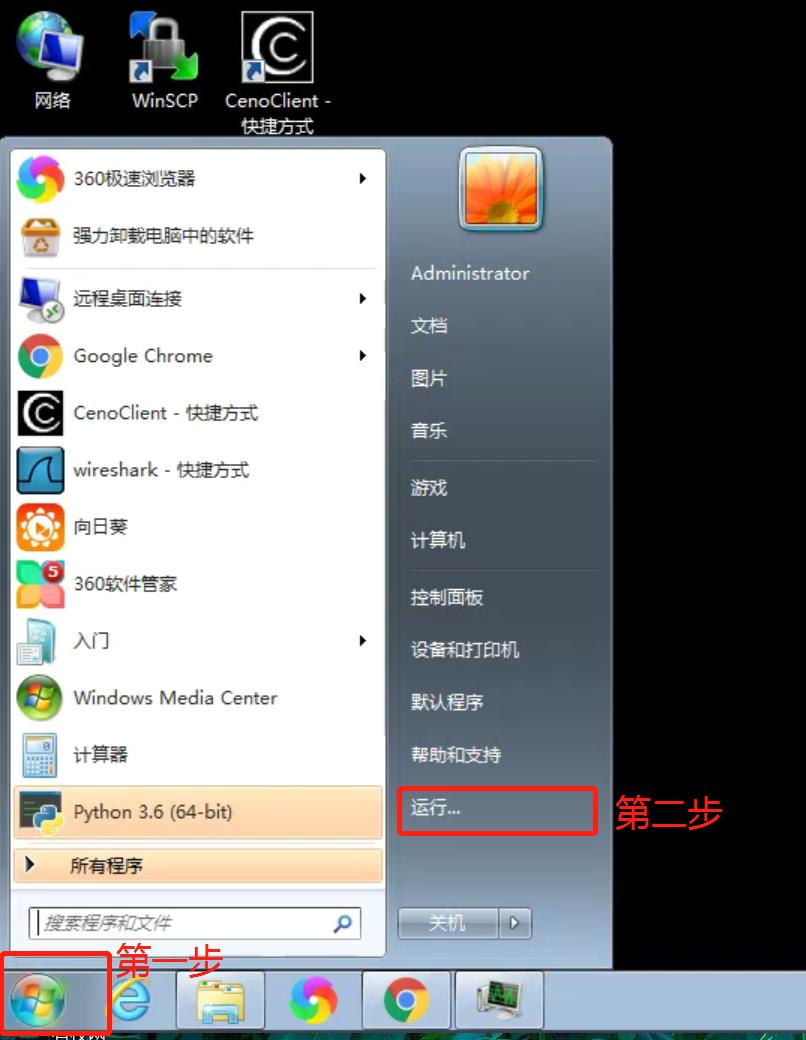
第二步:在彈出的運(yùn)行窗口中輸入“regedit”然后點(diǎn)擊“確定”。
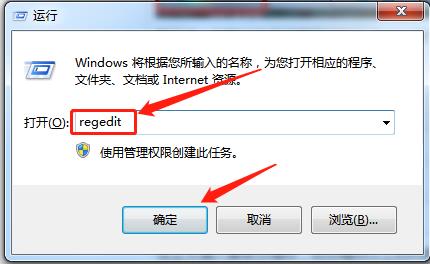
第三步:在打開(kāi)的“注冊(cè)表編輯器”依次打開(kāi)“[HKEY_LOCAL_macHINESoftwareMicrosoftWindowsCurrentVersionPolicIEsSystemCredSSPParameters]” ,后面的CredSSPParameters這兩個(gè)項(xiàng)如果不存在就需要自己手動(dòng)新建這兩個(gè)項(xiàng),然后在Parameters下新建一個(gè)DWORD(32)位的。 名稱(chēng)為: “AllowEncryptionOracle”,值為十六進(jìn)制 : 2,然后重啟電腦,重新mstsc遠(yuǎn)程連接過(guò)去是不是可以正常連接了。
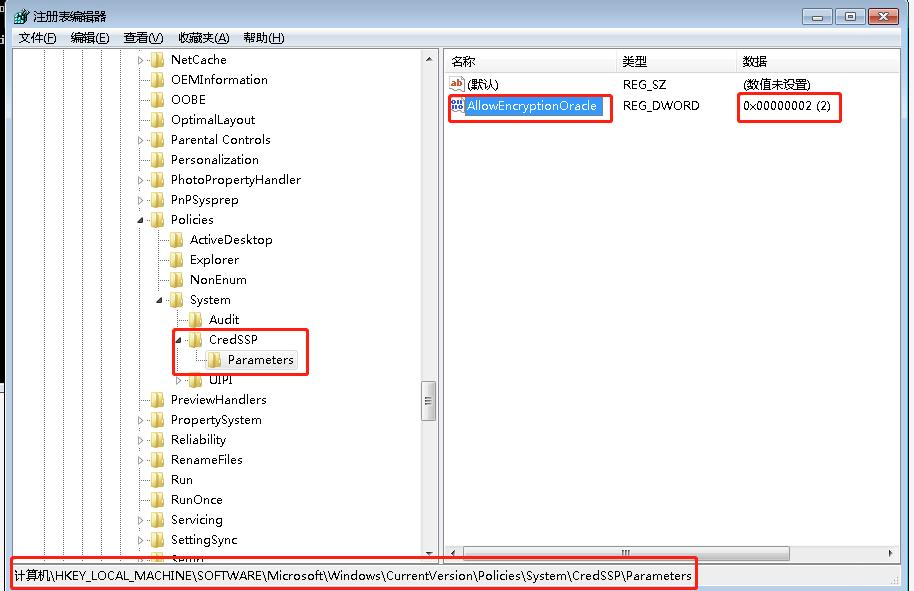
關(guān)于遠(yuǎn)程連接發(fā)生身份驗(yàn)證錯(cuò)誤,要求的函數(shù)不受支持沒(méi)辦法遠(yuǎn)程登錄的文章就詳細(xì)介紹到這里啦,希望這篇文章解決方法能夠幫助你解決問(wèn)題,如果這篇文章對(duì)你有所幫助或者你想要學(xué)習(xí)更多電腦知識(shí)與電腦操作技巧,歡迎你收藏本網(wǎng)站。
相關(guān)文章:
1. Win8系統(tǒng)下connectify的使用教程2. Win7系統(tǒng)如何自定義修改鼠標(biāo)指針樣式?3. 每次重啟Win7系統(tǒng)后打印機(jī)都顯示脫機(jī)該怎么辦?4. Win11分辨率調(diào)到了推薦但還是有黑邊的解決方法5. Win7純凈版沒(méi)有USB驅(qū)動(dòng)怎么辦?Win7系統(tǒng)沒(méi)有USB驅(qū)動(dòng)解決教程6. WinXP系統(tǒng)提示“Windows無(wú)法配置此無(wú)線(xiàn)連接”怎么辦?7. 基于 Ubuntu 的 elementary OS 7 版本發(fā)布 附官方下載8. Win10系統(tǒng)不能調(diào)整任務(wù)欄大小怎么辦?Win10系統(tǒng)不能調(diào)整任務(wù)欄大小的解決方法9. 蘋(píng)果 macOS 13.2 開(kāi)發(fā)者預(yù)覽版 Beta 2 發(fā)布10. Win10系統(tǒng)hyper-v與vmware不兼容怎么辦?

 網(wǎng)公網(wǎng)安備
網(wǎng)公網(wǎng)安備